PDF Viewer Uygulamasının Görüntüleme Seçeneklerini Değiştirme
3 dk.
PDF Viewer uygulaması sitenizde PDF dosyaları sergileme konusunda kullanabileceğiniz en iyi uygulamadır. Ziyaretçilerin PDF'lerinizi nasıl göreceğini ve onlarla nasıl etkileşeceğini tasarımı düzenleyerek (ör. dosyanın düzenini ve nasıl görüneceğini belirleyerek) değiştirebilirsiniz.
PDF Viewer uygulamasının görüntüleme seçeneklerini değiştirmek için:
- Editörünüzde PDF Viewer uygulamasına tıklayın.
- Ayarlar'a tıklayın.
- Düzenler sekmesini açın.
- Bir düzen seçin:
- Tam Sayfa: PDF dosyanız tam sayfa olarak gösterilir. Açılır menüden ilk hangi sayfanın gösterileceğini seçin. Bu düzeni seçtiğinizde Görüntüleme sekmesinden seçebileceğiniz 3 görüntüleme seçeneği sunulur.
- Küçük Resim: PDF dosyanız küçük resim olarak gösterilir. Küçük resme tıklandığında belge tarayıcınızda yeni sekmede açılır. Bu düzeni seçtiğinizde düğmeyi Görüntüleme sekmesinden özelleştirebilirsiniz.
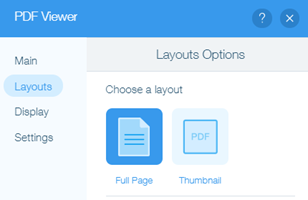
- Görüntüleme ayarlarını özelleştirmek için Görüntüleme sekmesine gidin.
Note: Bu ayarlar seçtiğiniz düzene göre farklılık gösterir. Daha fazla bilgi için aşağıdan bir düzen seçin:
Tam Sayfa düzeni
Küçük Resim düzeni
Önemli:
Tam Görüntüleyici seçeneğinde PDF dosyası doğrudan bağlantı yoluyla herkesle paylaşılabilir hale gelir. Bu durumda dosyanız gizlilik açısından savunmasız kalır. Dosyanın parola korumalı bir sayfada olması bile paylaşılmasını engelleyemez. Ancak yine de dosyanıza erişimi kısıtlayabilirsiniz. Nasıl Yapılacağını Öğrenin
Bu görüntüleme seçenekleri mobil cihazımda nasıl işler?
- Tam Görüntüleyici yalnızca PDF'in ilk sayfasını gösterir. Tüm sayfaları görebilmek için dosyaya dokunarak dosyayı tarayıcının PDF okuyucusunda açın.
- Mini Görüntüleyici dosyayı sayfada doğrudan gösterir. Gezinme düğmelerini kullanarak sayfalar arasında gezinebilirsiniz.
- Tek Sayfa görüntüleyicisi dosyayı doğrudan sayfa üzerinde gösterir. Ancak bu görüntüleme seçeneğinde gezinme düğmeleri kullanılamaz.



